win7文件夹怎么加密 win7文件夹加密方法
在win7系统中如何对文件夹进行加密
随着信息技术的进步,个人隐私保护显得尤为重要。我们电脑中的许多文件可能包含敏感信息,因此需要通过加密手段来确保它们的安全性。以下是一篇关于win7文件夹加密方法的详细介绍。您需要在您的win7电脑上下载并安装一款名为“隐身侠”的软件。在安装过程中,请选择自定义安装,这样可以避免软件自动安装到C盘中,从而避免C盘文件过多影响电脑运行速度。

在自定义安装过程中,您可以更改文件的安装路径,设置好路径后点击“开始安装”。安装完成后,您可能需要注册一个账号。
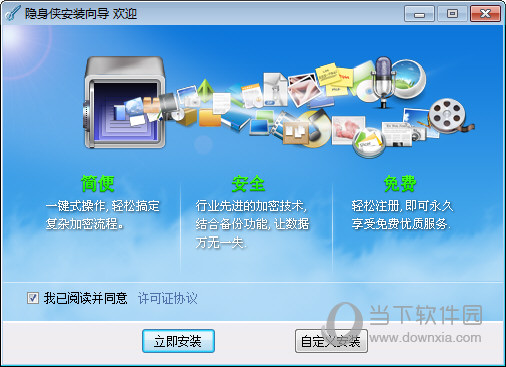
注册账号非常简单,只需使用您的邮箱地址即可完成。注册成功后,登录到您的账号。
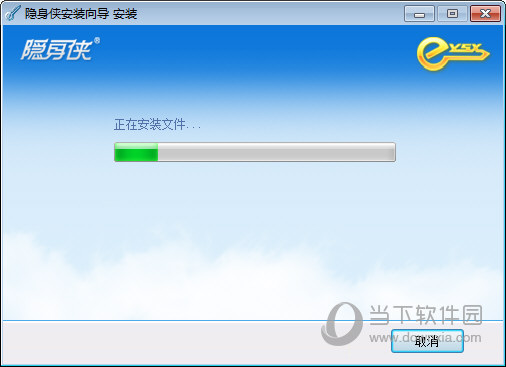
在软件界面上找到“保险箱”按钮,点击创建一个新的保险箱。
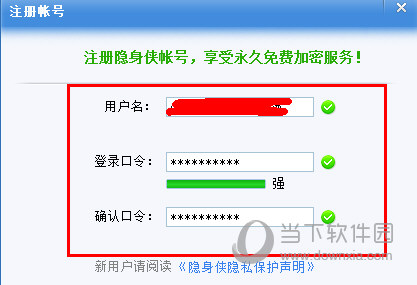
在创建保险箱时,选择一个盘符,设置保险箱的大小,并为其命名。完成后,点击“开始创建”。
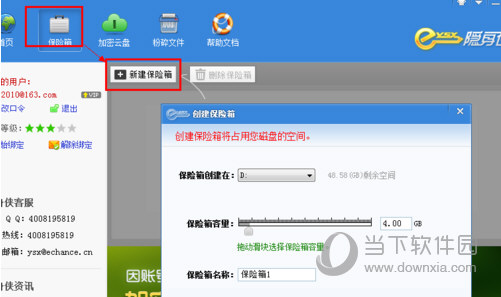
创建保险箱后,点击它,在界面下方会出现相关选项。点击“加密”按钮,按照提示添加文件即可。加密完成后,您会发现加密的文件夹已不可见。
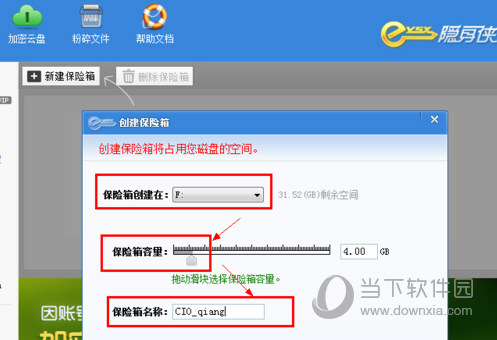
若要重新访问加密文件夹,只需登录保险箱即可轻松找到。
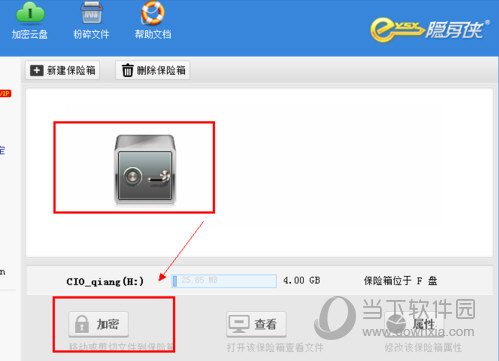
版权声明:以上内容作者已申请原创保护,未经允许不得转载,侵权必究!授权事宜、对本内容有异议或投诉,敬请联系网站管理员,我们将尽快回复您,谢谢合作!

